آموزش ثبت سایت در گوگل آنالیتیکس
Visits: 4
آموزش اضافه کردن سایت در گوگل آنالیتیکس
در Google Analytics شما می توانید 100 اکانت داشته باشید و در هر اکانت نیز می توانید حداکثر 50 عدد property اضافه کنید. property در گوگل آنالیتیکس جاییست که شما اطلاعات سایتتان را به آن ارسال می کنید و به زبان ساده شما می توانید در هر property، یک آدرس وبسایت را اضافه کنید. در ادامه، نحوه اضافه کردن یک سایت به گوگل آنالیتیکس و دریافت اسکریپت آنالیتیکس به صورت تصویری توضیح داده شده است.
برای استفاده از این سرویس ابتدا با آدرس جیمیلتان در Google Analytics وارد شوید.
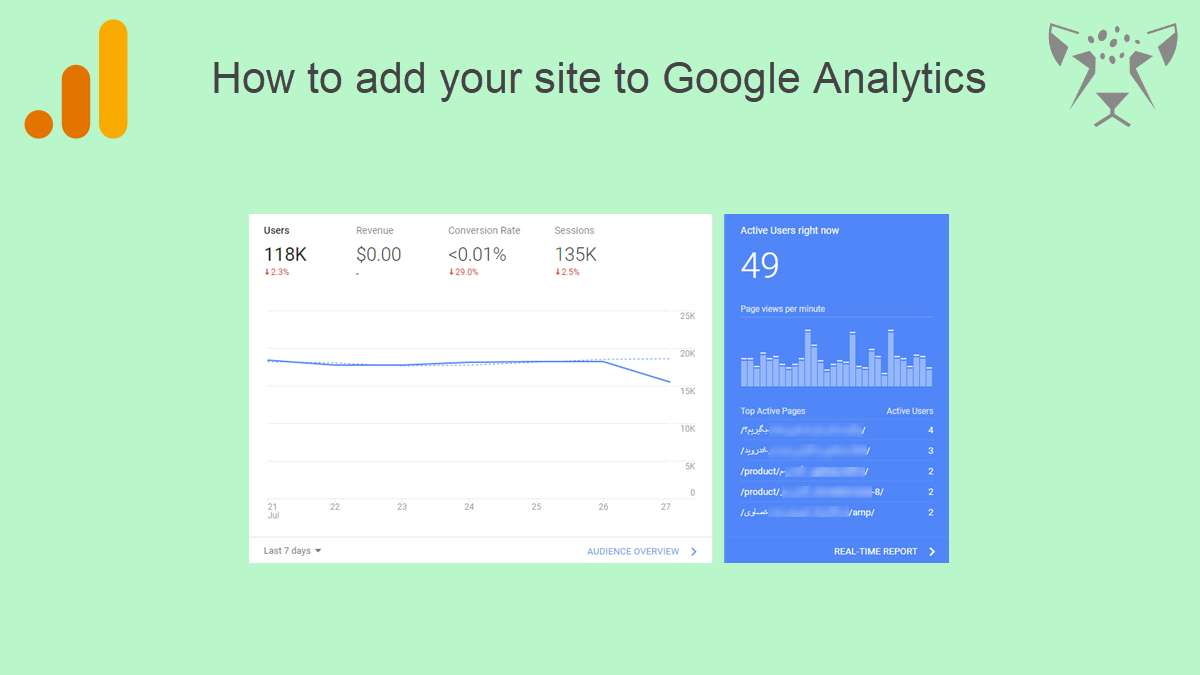
ثبت سایت در گوگل آنالیتیکس:
اگر از قبل در گوگل آنالیتیکس دارای اکانت باشید، جهت ایجاد اکانت جدید، ابتدا روی آیکون چرخ دنده در پایین صفحه سمت چپ، کلیک کنید تا به صفحه Admin وارد شوید و سپس مطابق با تصویر زیر روی دکمه Create Account کلیک کنید. ولی اگر برای اولین بار است که قصد ثبت سایت در گوگل آنالیتیکس را دارید، به مرحله بعدی بروید.
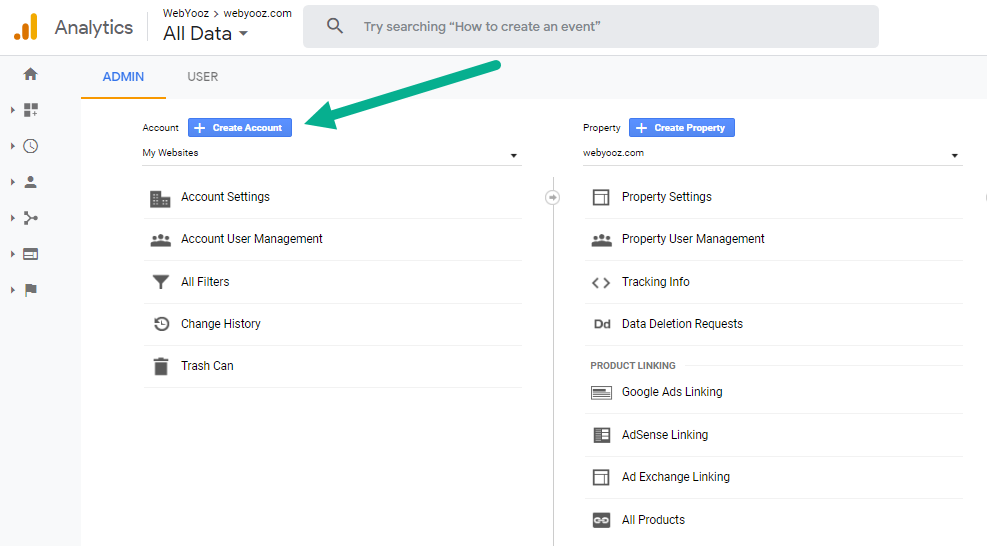
سپس با توجه به تصویر زیر، نام اکانت را در فیلد مربوطه وارد کنید و روی دکمه Next کلیک کنید.
امکان انتخاب چند گزینه Google Products & Services و Benchmarking و Technical support و Account specialists نیز وجود دارند که هر چهار گزینه به صورت انتخابی هستند و اجباری در انتخاب آنها نیست. با انتخاب آنها ، اطلاعات اکانت آنالیتیکس شما به صورت ناشناس برای گوگل ارسال می شود که از آن اطلاعات برای ارتقا آنالیتیکس استفاده خواهد شد و همچنین در صورت وجود مشکلات فنی در اکانت و درخواست شما از تیم پشتیبانی گوگل برای بررسی اکانت، تیم پشتیبانی گوگل می تواند به اکانت شما دسترسی داشته باشد.
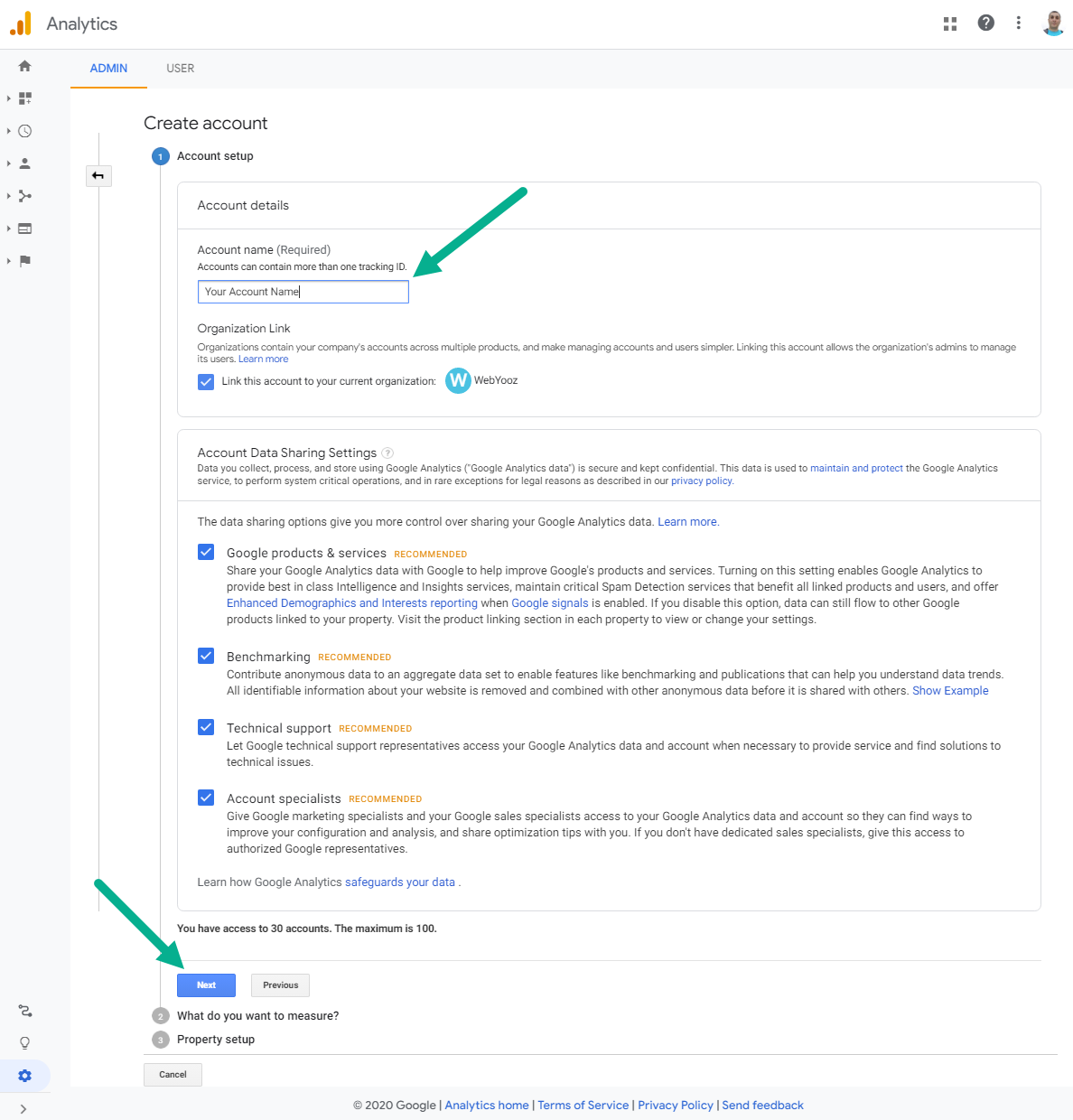
سپس با توجه به تصویر زیر، در صورتیکه قصد دارید سایت خود را در گوگل آنالیتیکس ثبت کنید، گزینه Web را انتخاب کرده و روی دکمه Next کلیک کنید.
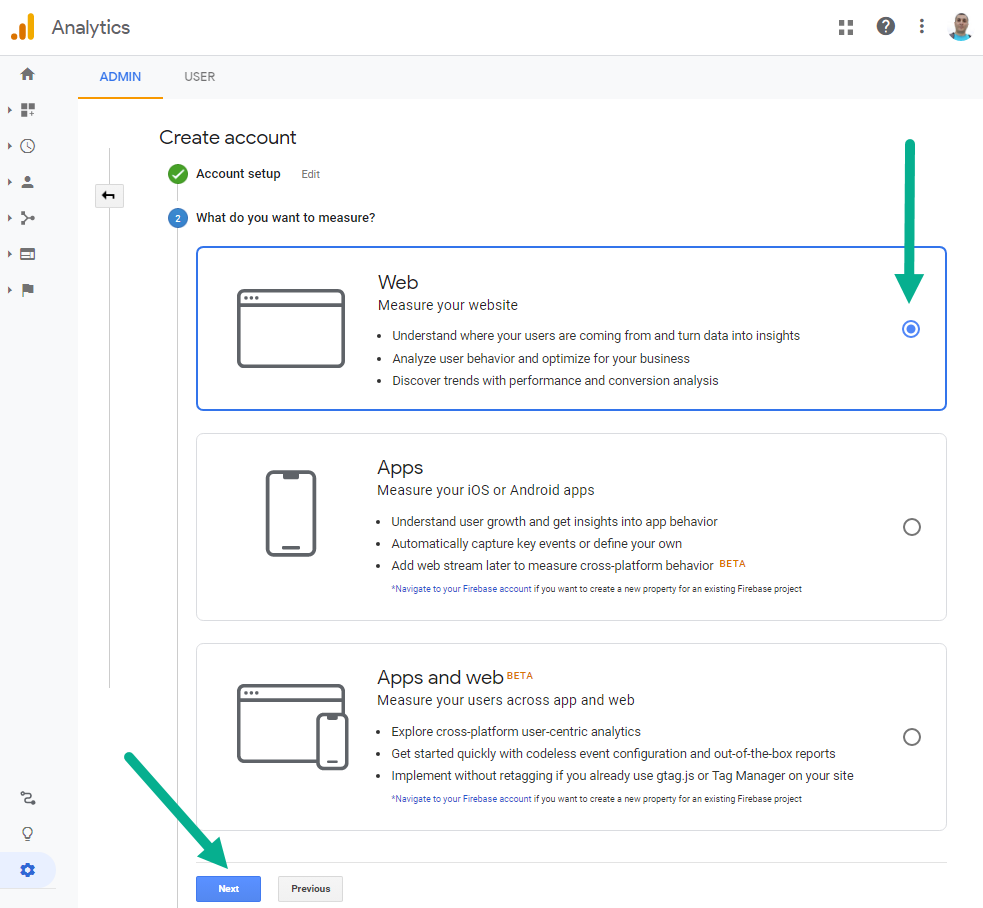
توضیح شماره 1 تا شماره 5 در زیر عکس وجود دارد.
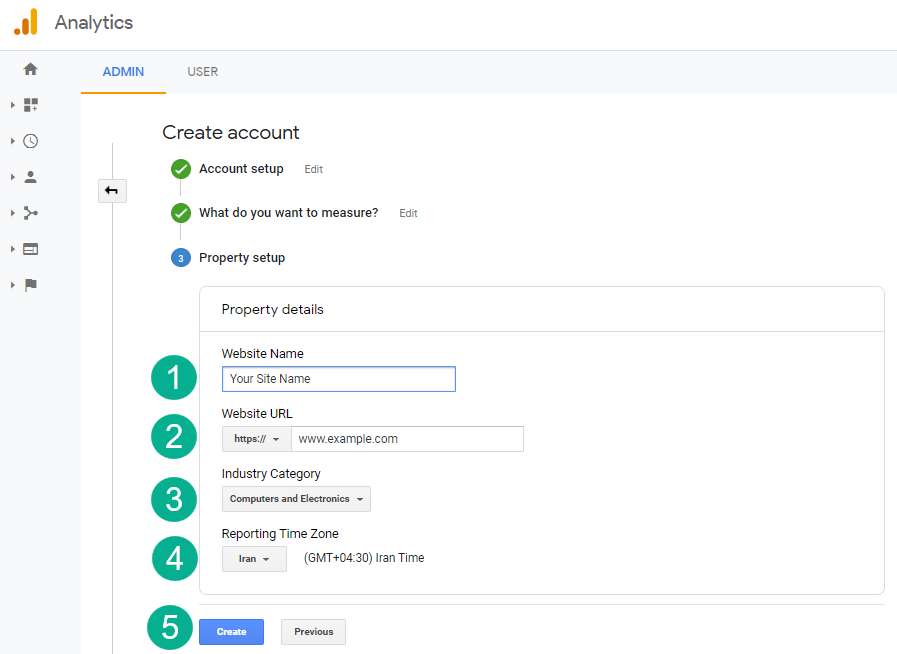
توضیح شماره های درون تصویر بالا به شرح زیر می باشد:
- نام وبسایت را وارد کنید.
- آدرس وبسایت را به هر صورتی که هست وارد نمایید. در انتخاب http یا https و نوشتن یا ننوشتن www دقت کنید که اطلاعات را دقیقا مانند سایت مورد نظرتان وارد کنید.
- دسته بندی سایت که نشان دهنده نوع فعالیت سایت است را مشخص کنید.
- منظقه زمانی را مشخص کنید. ارسال گزارش ها بر اساس زمان منطقه ایست که شما انتخاب کرده اید.
- روی دکمه Create کلیک نمایید.
سپس پنجره ای به شما نمایش داده خواهد شد که شرایط استفاده از سرویس گوگل آنالیتیکس را به شما نمایش می دهد که در صورت قبول داشتن آن شرایط، روی دکمه I Accept کلیک کنید.
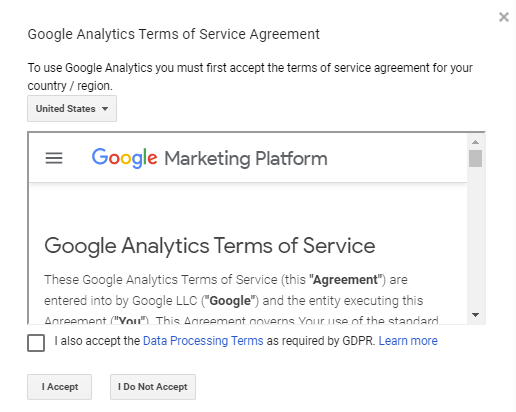
پس از آن، گوگل آنالیتیکس به شما یک Tracking ID می دهد که از این به بعد سایت شما با آن شناسایی می شود. همچنین یک اسکریپت به نام Global Site Tag به شما داده می شود که باید آن را در <head> همه صفحاتی که قصد دارید ترافیک آن را آنالیز کنید قرار دهید و از آنالیزها و گزارش بی نظیر گوگل استفاده ببرید و وبسایتتان را بهتر و هوشمندانه تر مدیریت کنید. همچنین از بسیاری از گزارش ها می توانید در راستای بهینه سازی برای موتور جستجو استفاده کنید.
اسکریپت گوگل آنالیتیکس در واقع در هر جای صفحه HTML که باشد، کارش را انجام می دهد ولی توصیه می شود که اولین آیتم <head> باشد که اگر کاربری قبل از لود کامل صفحه، روی یک لینک کلیک کرد و از صفحه خارج شد، بتوانید او را نیز آنالیز کنید.
همچنین برای بیشتر سیستمهای مدیریت محتوا یا همان CMS ها، افزونه هایی وجود دارد که استفاده از آنها نیازی به دانستن دانش برنامه نویسی خاصی ندارد و شما می توانید با استفاده از آنها و با وارد نمودن Tracking ID گوگل آنالیتیکس، از این سرویس استفاده نمایید.
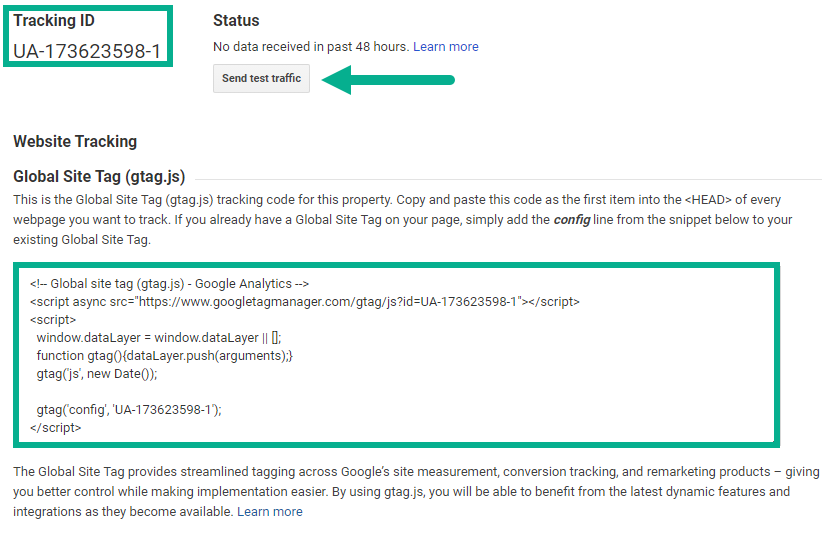
هر زمان اسکریپت آنالیتیکس را در صفحات قرار دادید، جهت تست کردن آن، روی دکمه Send test traffic کلیک کنید تا آنالیتیکس سایت شما را باز کند و سپس می توانید وجود کاربر در سایت را در گزارش Real time آنالیتیکس مشاهده کنید.
اضافه کردن سایت به اکانت موجود در آنالیتکیس
در صورتی که از قبل دارای اکانت باشید و قصد ایجاد اکانت جدید در آنالیتیکس را نداشته باشید، کافیست مطابق تصویر زیر، در اکانت موجود، با کلیک بر روی دکمه Create Property نسبت به اضافه کردن یک سایت جدید اقدام کنید.
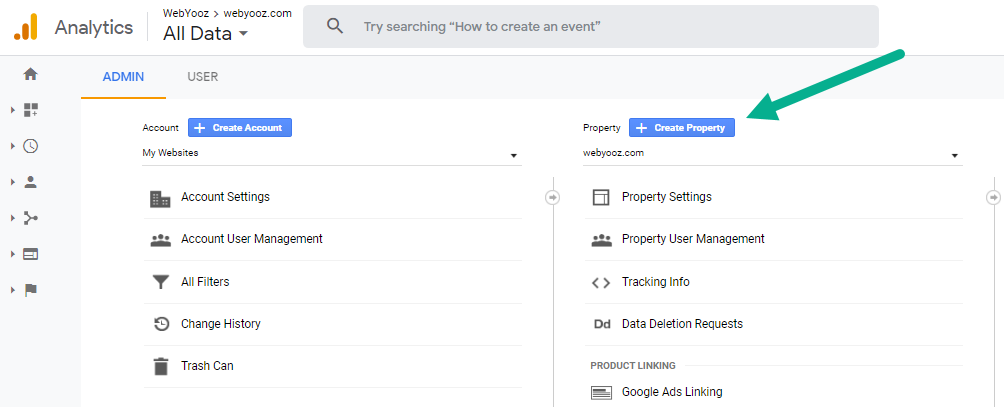
اگر از قبل سایت خود را در گوگل آنالیتیکس اضافه کرده اید، می توانید وارد صفحه تنظیمات اکانت آنالیتیکس شوید و تغییرات مد نظرتان را اعمال کنید.